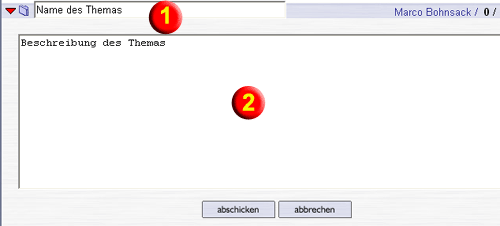< Aussehen anpassen | Übersicht | Erweiterte Forenfunktionen >
Wie sie sich am Forum beteiligen können
Sie haben mehrere Möglichkeiten, sich im Forum zu beteiligen:
- Wenn sie eine neue Diskussion zu einem bestimmten Thema anfangen möchten, öffnen Sie den entsprechenden Ordner.
Hier sehen sie dann ganz oben eine Beschreibung des Ordnerthemas und darunter die Schaltfläche

Mit einem Klick auf diese Schaltfläche öffnet sich das eigentliche Postingfenster, das aus zwei wesentlichen Elementen besteht:
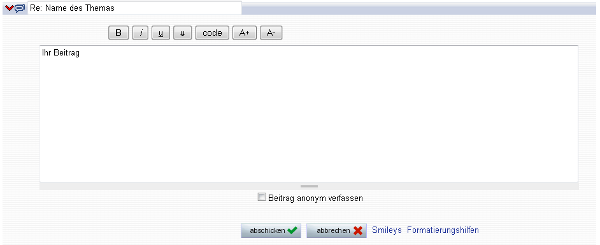
1. Einer Betreffzeile, in die Sie eine kurze und aussagekräftige Beschreibung resp. Überschrift eingeben können.
2. Darunter ein etwas größeres Feld, in das Sie Ihren Beitrag schreiben können. Sie können die Größe dieses Feldes verändern, indem Sie mit der linken Maustaste auf den unteren Rand klicken und das Feld größer oder kleiner ziehen.
Wenn Sie nach Eingabe Ihres Beitrages die Schaltfläche Absenden drücken, erscheint Ihr Posting als neuer Diskussionsbeitrag im entsprechenden Themenordner. Sollten Sie es sich während des Schreibens anders überlegt haben, klicken Sie auf Abbrechen um den Beitrag nicht zu senden.
- Wenn Sie keine neue Diskussion beginnen möchten, sondern sich lieber an einer laufenden Debatte beteiligen wollen, suchen Sie sich ein altes Posting, auf das Sie antworten möchten.
- Ist das Posting aufgeklappt, sehen sie darunter zwei Schaltflächen:

Mit beiden Schaltflächen können Sie auf das alte Posting antworten. Wählen Sie zitieren wird der Text des alten Beitrages in Ihrem neuen Beitrag noch einmal angezeigt. Das macht insbesondere dann Sinn, wenn der letzte Diskussionsbeitrag schon vor längerer Zeit eingestellt wurde und dessen Inhalt bei den Veranstaltungsteilnehmern nicht mehr unbedingt als präsent vorauszusetzen ist.
- Wenn Sie sich entschieden haben, ob Sie den alten Beitrag zitieren möchten oder nicht, öffnet sich wieder das Postingfenster, in den Sie Ihren neuen Beitrag eingeben können (s.o.).
Diese Art des Einstellens von Beiträgen nennt man inline schreiben, da es direkt in der Baumansicht geschieht.

Wenn Sie während der Eingabe Ihres Beitrages
inline und vor dem
Abschicken andere Postings öffnen, geht
alles was Sie bis dahin geschrieben haben verloren! Es gibt ebenfalls Probleme, wenn Sie in einem Browser
mehrere Fenster mit Stud.IP geöffnet haben!
- Alternativ zum inline-schreiben können auch direkt auf das Antwortsymbol
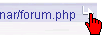
in der Leiste mit der Überschrift des Postings klicken. Es wird dann ein neues Browserfenster auf Ihrem Computer geöffnet, dessen Funktionalität genau dem oben beschriebenen Postingfenster entspricht. Dabei wird allerdings nicht alles neu geladen, daß spart damit Übertragungszeit und ist insb. für Modembenutzer zu empfehlen!

Neue Beiträge werden durch rote Pfeile

angezeigt. Das zieht sich durch die gesamte Struktur des Forums: Enthält ein Themenordner ein neues Posting, ist auch neben dem Ordnersymbol ein roter Pfeil zu sehen.
Das Ordnersymbol selbst zeigt an, ob in dem entsprechenden Thema schon eine Diskussion stattgefunden hat oder nicht. Wenn in einem Ordner etwas angelegt wurde, sieht das Symbol so aus:
Wenn der Ordner noch leer ist, dagegen so:

Sie können die Einstellungen des Forums ändern, um das Erscheinungsbild und die Übertragungsgeschwindigekeit an Ihre Bedürfnisse anzupassen. Mehr dazu erfahren Sie
hier.
Neues Thema anlegen
Ab Status Tutor haben Sie die Möglichkeit, in Ihrer Veranstaltung neue Themenordner anzulegen.
Klicken Sie dazu entweder in der Zeile der Unterpunkte auf Neues Thema:
oder klicken sie in der ganz unten auf der Seite auf den Pfeil neben dem Ordner:
In beiden Fällen erhalten Sie nun eine Ansicht, die der eines neuen Postings ähnelt:
Geben Sie hier den Namen des neuen Themas ein
Geben Sie hier eine Beschreibung des neuen Themas ein (z.B. auch, was hier ausdrücklich nicht diskutiert werden soll).
Klicken Sie anschließend auf
und das neue Thema ist angelegt.


 Wenn Sie während der Eingabe Ihres Beitrages inline und vor dem Abschicken andere Postings öffnen, geht alles was Sie bis dahin geschrieben haben verloren! Es gibt ebenfalls Probleme, wenn Sie in einem Browser mehrere Fenster mit Stud.IP geöffnet haben!
Wenn Sie während der Eingabe Ihres Beitrages inline und vor dem Abschicken andere Postings öffnen, geht alles was Sie bis dahin geschrieben haben verloren! Es gibt ebenfalls Probleme, wenn Sie in einem Browser mehrere Fenster mit Stud.IP geöffnet haben! Neue Beiträge werden durch rote Pfeile
Neue Beiträge werden durch rote Pfeile  angezeigt. Das zieht sich durch die gesamte Struktur des Forums: Enthält ein Themenordner ein neues Posting, ist auch neben dem Ordnersymbol ein roter Pfeil zu sehen.
angezeigt. Das zieht sich durch die gesamte Struktur des Forums: Enthält ein Themenordner ein neues Posting, ist auch neben dem Ordnersymbol ein roter Pfeil zu sehen.

 Sie können die Einstellungen des Forums ändern, um das Erscheinungsbild und die Übertragungsgeschwindigekeit an Ihre Bedürfnisse anzupassen. Mehr dazu erfahren Sie hier.
Sie können die Einstellungen des Forums ändern, um das Erscheinungsbild und die Übertragungsgeschwindigekeit an Ihre Bedürfnisse anzupassen. Mehr dazu erfahren Sie hier.